Mailbird vs. Thunderbird: Vilken är bättre 2022?
Även om antalet sociala medieplattformar och chattappar alltid växer, verkar e-post här för att stanna. Nästan alla har en e-postadress. Det är lätt att använda, fritt tillgängligt och tillhör inte ett enda företag.
Vilken är den bästa e-postprogramvaran? Du behöver en app som enkelt konfigurerar, kommunicerar effektivt och hjälper oss att hantera den ständigt växande mängden önskade och oönskade e-postmeddelanden vi får.
Mailbird och Thunderbird är två populära e-posthanteringsprogram. Hur jämför de? Läs denna jämförelserecension för svaret.
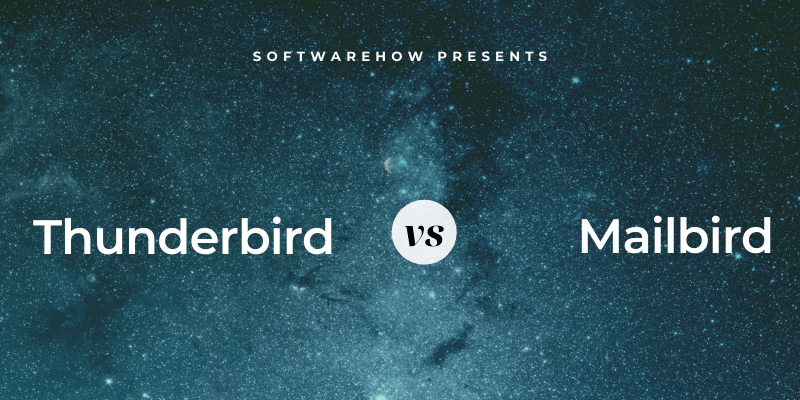
Mailbird är en snygg e-postklient för Windows med enkel installation och gränssnitt. Den integreras rent med massor av populära appar, inklusive kalendrar och uppgiftshanterare. Appen saknar vissa avancerade funktioner, såsom regler för meddelandefiltrering och omfattande sökning. Den utsågs till vinnare av vår Bästa e-postklienten för Windows och var Granskad i detalj av min kollega.

Thunder är en mycket äldre app och ser ut så. Den släpptes först 2022 av Mozilla, organisationen bakom webbläsaren Firefox. Som vanligt med appar med öppen källkod är den designad för att vara funktionell snarare än vacker. Det ser bättre ut på Linux och Mac än på Windows. De flesta av buggarna har utrotats under åren, och även om det känns föråldrat är det funktionsrikt. Thunderbird erbjuder bra integration med andra appar genom plugins och användning av typiska protokoll. Appen innehåller sina egna chatt-, kontakter- och kalenderappar i ett flikgränssnitt.

INNEHÅLLSFÖRTECKNING
1. Stödda plattformar
Mailbird är en solid Windows-app, och en Mac-version är för närvarande under utveckling. Thunderbird är tillgängligt för alla större stationära operativsystem: Mac, Windows och Linux. Det finns dock ingen mobilversion tillgänglig för någon av apparna.
Vinnare: Båda apparna är tillgängliga för Windows. Thunderbird finns även för Mac och Linux, och en Mac-version av Mailbird är under utveckling.
2. Enkel installation
Att konfigurera dina e-postkonton brukade vara knepigt. Du måste ange dina inloggningsuppgifter och navigera i komplexa serverinställningar innan du kan skicka eller ta emot meddelanden. Lyckligtvis gör många e-postklienter idag jobbet mycket enklare.
När Thomas recenserade Mailbird tyckte han att det var väldigt lätt att ställa in. Han skrev in sitt namn och sin e-postadress, sedan upptäcktes alla andra serverinställningar automatiskt. Han ombads att bestämma vilken layout han föredrog, och installationen var klar.

Thunderbird var lika lätt. Jag skrev in mitt namn, e-postadress och lösenord, och resten av konfigurationen gjordes åt mig. Jag blev inte ombedd att välja en layout, men det kan enkelt göras från menyn Visa.

Båda apparna låter dig hantera flera e-postadresser och stöder e-postprotokollen POP och IMAP direkt. För att ansluta till en Microsoft Exchange-server måste du prenumerera på Mailbirds Business-prenumeration och installera ett Thunderbird-plugin.
Vinnare: Slips. Båda e-postklienterna upptäcker och konfigurerar automatiskt dina serverinställningar efter att du har angett dina inloggningsuppgifter.
3. Användargränssnitt
Mailbird har ett rent, modernt gränssnitt med minimala distraktioner. Thunderbird har ett mer daterat, upptaget gränssnitt med enkel tillgång till avancerade funktioner.
Båda apparna låter dig anpassa deras utseende med hjälp av teman och erbjuder ett mörkt läge. Thunderbird innehåller fler anpassningsalternativ än Mailbird.
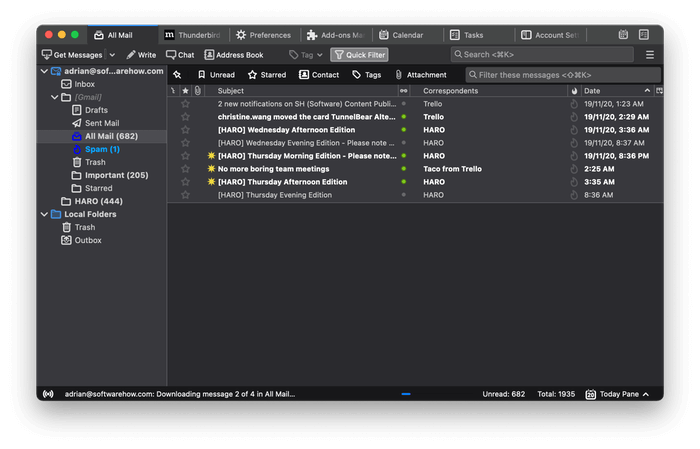
Mailbird erbjuder en enorm fördel för Gmail-användare: den använder samma kortkommandon. Thunderbird gör inte detta som standard men har en egen fördel: den kan utökas med tillägg. De nostalgy och GmailUI tillägg låter dig använda Gmails kortkommandon och mer när du använder Thunderbird.
Båda apparna har en enhetlig inkorg där inkommande e-post från alla dina konton kombineras för enkel åtkomst. Mailbird har också funktioner som hjälper dig att snabbt rensa inkorgen. En av dessa är Snooze, som tar bort ett meddelande från inkorgen till ett senare datum eller klockslag som du bestämmer.

Thunderbird har inte den funktionen som standard, men du kan lägga till den med en tillägg. Tyvärr kan jag inte hitta ett snoozetillägg som är kompatibelt med den aktuella versionen av appen. Men även om Mailbird inte tillåter dig att skicka ett e-postmeddelande vid en viss tidpunkt i framtiden, Thunderbird’s Skicka senare förlängning gör.

Vinnare: Slips – båda apparna har styrkor som tilltalar olika användare. Mailbird kommer att passa dem som föredrar ett rent gränssnitt med färre distraktioner. Thunderbird är mer anpassningsbart och ger snabb tillgång till dess avancerade funktioner.
4. Organisation & Ledning
Vi översvämmas av så mycket e-post varje dag att vi behöver hjälp med att organisera och hantera allt. Funktioner som mappar och taggar låter oss lägga till struktur till kaoset. Kraftfulla sökverktyg kan hjälpa oss att hitta rätt meddelande på några sekunder.
Mailbird låter dig skapa mappar att lagra dina e-postmeddelanden i, men du måste manuellt dra varje meddelande till rätt mapp. Det erbjuder ingen automatisering eller regler för att göra detta automatiskt.
Thunderbird erbjuder både mappar och taggar, samt kraftfull meddelandefiltrering för att automatiskt sortera din e-post. De låter dig matcha dina e-postmeddelanden med en kombination av kriterier och sedan utföra en eller flera åtgärder på de matchande meddelandena. Det inkluderar att flytta eller kopiera meddelandet till en mapp eller tagg, vidarebefordra det till en annan person, stjärnmärka det eller ange en prioritet, markera det som läst eller oläst och mycket mer.
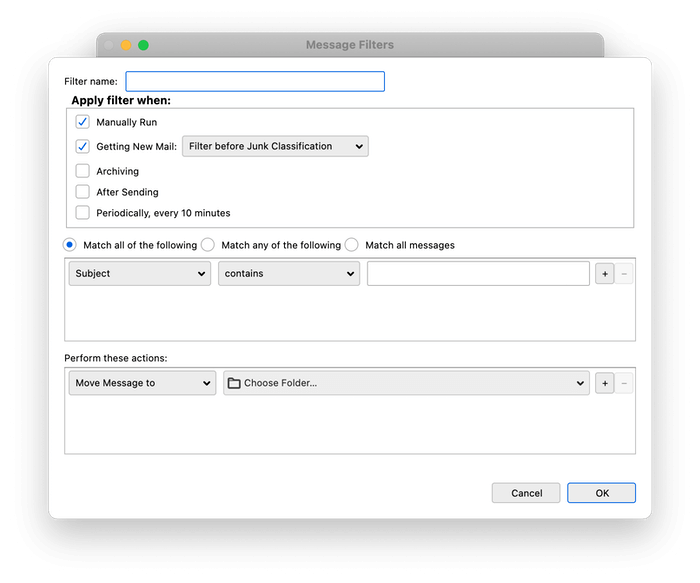
Med rätt regler kommer din e-post att praktiskt taget organisera sig själv. De kan köras automatiskt eller manuellt och på inkommande e-post eller befintliga meddelanden.
Mailbirds sökfunktion är ganska grundläggande. Du kan söka efter enkla textsträngar men kan inte ange om de finns i e-postmeddelandets ämne eller brödtext. Det är användbart, men att hitta rätt kan fortfarande ta tid om du har ett arkiv med tiotusentals meddelanden.
Thunderbird erbjuder en liknande enkel sökfunktion genom att klicka på sökrutan högst upp på skärmen (eller trycka på Kommando-K på Mac eller Ctrl-K på Windows). Men den har också en avancerad sökfunktion som kan nås från menyn: Redigera > Sök > Sök meddelanden… Här kan du skapa flera sökkriterier för att snabbt begränsa sökresultaten.

I det här exemplet byggde jag en sökning där matchande meddelanden måste uppfylla tre kriterier:
- Meddelandets titel måste innehålla ordet ‘Haro.’
- Meddelandetexten måste innehålla ordet ‘hörlurar’.
- Meddelandet måste skickas efter den 1 november 2020.
På mindre än en sekund filtrerade Thunderbird tusentals e-postmeddelanden ner till en kortlista på fyra. Om det är en sökning som jag sannolikt kommer att behöva igen i framtiden kan jag spara den som en Sökmapp genom att klicka på knappen längst ner i fönstret.

Vinnare: Thunderbird erbjuder både mappar och taggar, samt kraftfulla regler och sökning.
5. Säkerhetsfunktioner
E-post är i sig osäkert. Ditt meddelande studsar från server till server i vanlig text, så du bör aldrig e-posta konfidentiellt eller potentiellt pinsamt innehåll. Det finns mer: skräppost utgör ungefär hälften av alla e-postmeddelanden som skickas, nätfiskesystem försöker lura dig att ge upp personlig information till bedragare, och e-postbilagor kan innehålla skadlig programvara. Vi behöver hjälp!
Jag föredrar att ta itu med spam på servern innan det någonsin rör min e-postprogramvara. Många e-posttjänster, som Gmail, erbjuder utmärkta spamfilter; de flesta skräppost tas bort innan jag någonsin ser det. Jag kontrollerar min skräppostmapp då och då för att säkerställa att det inte finns några äkta e-postmeddelanden där av misstag.
Mailbird förlitar sig också på din e-postleverantörs spamfilter och erbjuder inte något eget. För många av oss är det bra. Men Thunderbird fanns långt innan Gmail skapades och erbjuder sin egen utmärkta skräppostfiltrering; den är aktiverad som standard. Under en tid var det en av de bästa skräppostlösningarna som fanns. Jag litade på det i flera år.
Thunderbird använder artificiell intelligens för att avgöra om ett meddelande är skräppost och flyttar det automatiskt till skräppostmappen. Den lär sig också av din input när du markerar meddelanden som den missat som skräp eller låter den veta att falska positiva meddelanden inte är det.
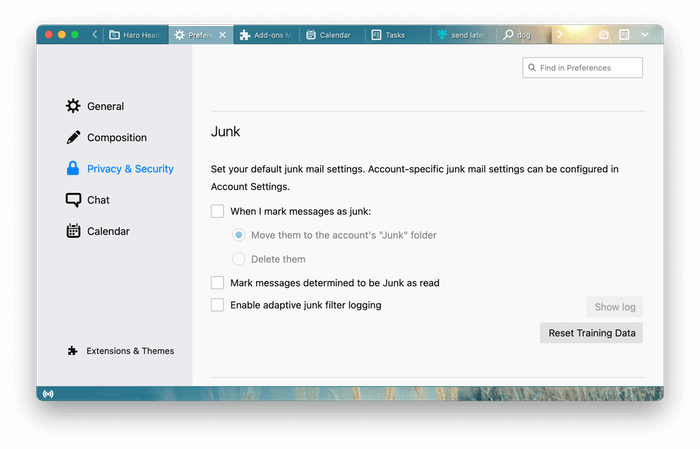
Båda apparna inaktiverar laddningen av fjärrbilder (lagrade på internet, inte i e-post). Dessa används ofta av spammare för att spåra om användare har tittat på ett e-postmeddelande, vilket bekräftar att din e-postadress är riktig, vilket leder till ytterligare spam.
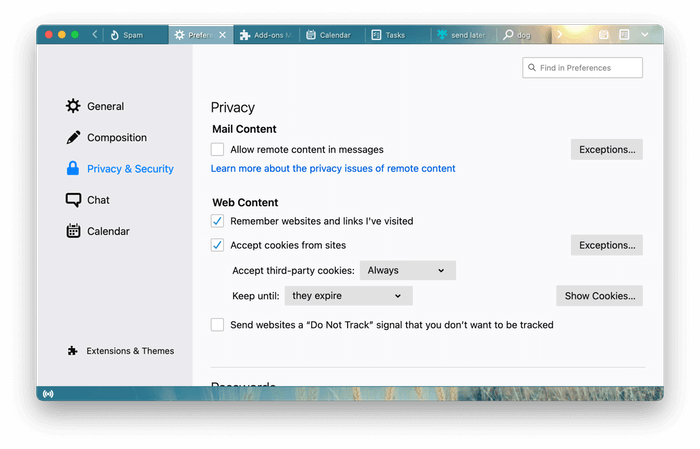
Slutligen, om du är orolig för virus, spionprogram och annan skadlig programvara i din e-post, måste du köra ett separat antivirusprogram.
Vinnare: Thunderbird erbjuder ett effektivt spamfilter. Men om din e-postleverantör hanterar det åt dig, betrakta det som oavgjort.
6. Integrationer
Båda e-postklienterna integreras med andra appar och tjänster. Mailbird-webbplatsen har en lång lista med appar som kan anslutas, inklusive kalendrar, uppgiftshanterare och meddelandeappar:
- Google Kalender
- dropbox
- Evernote
- Att göra
- Slak
- Google Dokument
- Och mer
Programmets tilläggsfunktion kommer att skapa en ny flik för så många tjänster som du vill komma åt från Mailbird. Det verkar dock göra detta via ett inbäddat webbläsarfönster snarare än sann integration. Till exempel stöder den inte anslutning av externa kalendrar via CalDAV men kommer att visa webbsidan för Google Kalender.
Thunderbirds integration är starkare. Appen har sin egen kalender, uppgiftshantering, kontakter och chattfunktioner. Externa kalendrar (säg en Google-kalender) kan läggas till via antingen iCalendar eller CalDAV. Denna integration är inte bara till för att visa information; det låter dig vidta åtgärder. Till exempel kan alla e-postmeddelanden snabbt konverteras till en händelse eller uppgift.

Thunderbird erbjuder ett rikt ekosystem av tillägg som möjliggör integration med ett brett utbud av appar och tjänster. En snabb sökning visar tillägg som låter dig öppna Evernote i en flik or ladda upp bilagor till Dropbox. Dock verkar inte alla Mailbirds integrationer för närvarande vara tillgängliga i Thunderbird. Utvecklare och avancerade användare kan skriva sina egna tillägg för att uppnå detta.
Vinnare: Thunderbird stöder välbekanta e-post- och chattprotokoll, har sin egen kalender, uppgifter, kontakter och chattmoduler och ett rikt ekosystem av tillägg. Det handlar dock om de integrationer du behöver personligen. Mailbird listar många integrationer som för närvarande inte är tillgängliga i Thunderbird.
7. Prissättning och värde
Thunderbird har en klar prisfördel: det är ett projekt med öppen källkod och är helt gratis. Mailbird Personal är tillgängligt som ett engångsköp för $79 eller ett årligt abonnemang för $39. En dyrare Business-prenumerationsplan är också tillgänglig; du kan få rabatter för massbeställningar.
Vinnare: Thunderbird är helt gratis.
Den slutliga domen
E-postklienter hjälper oss att läsa och hantera inkommande e-post, svara och rensa bort spam och nätfiske-e-postmeddelanden från äkta. Mailbird och Thunderbird är båda bra alternativ. De är enkla att installera, enkla att använda och integreras med ett brett utbud av appar och tjänster. Om integration är bäst för dig kan ditt val bero på de appar du vill ansluta.
Mailbird är för närvarande endast tillgänglig för Windows (en Mac-version arbetar på). Det är det snyggare av de två programmen och har fokus på användarvänlighet. Som ett resultat saknar den en del av funktionaliteten och anpassningsbarheten som du hittar i Thunderbird. Det kostar $79 som ett engångsköp eller $39 som ett årligt abonnemang.
Thunder är en långvarig e-postklient tillgänglig på alla större stationära operativsystem. Den är ganska kraftfull och kostar ingenting. Appen erbjuder en kraftfull sökfunktion, söker efter skräppost och ger dig möjlighet att skapa intrikata regler för att automatiskt organisera dina e-postmeddelanden. Du kan lägga till fler funktioner genom att använda dess rika plugin-ekosystem.
Windows-användare som värdesätter ett attraktivt program kanske föredrar Mailbird. För alla andra är Thunderbird det bättre alternativet. Du kanske vill prova båda programmen innan du bestämmer dig. Mailbird erbjuder en gratis provperiod, medan Thunderbird är gratis att använda.
Senaste artiklarna